Υπάρχουν πολλά πράγματα που σας αρέσουν στο ChromeOS, αλλά ίσως το καλύτερο πράγμα είναι ο τρόπος που φαίνεται. Τα πάντα είναι τακτοποιημένα, καθαρά και έχουν καλή αίσθηση σχεδιασμού. Εάν σας αρέσει ο τρόπος που φαίνεται το λειτουργικό σύστημα της Google, αλλά έχετε κρατήσεις που ανήκουν σε έναν υπολογιστή που ανήκει εξ ολοκλήρου στην Google, υπάρχει ένας άλλος τρόπος να αποκτήσετε το ίδιο UI στο Linux. σκεφτείτε να κάνετε το Linux να μοιάζει με το Chrome OS αντ 'αυτού!
SPOILER ALERT: Μετακινηθείτε προς τα κάτω και παρακολουθήστε το εκπαιδευτικό βίντεο στο τέλος αυτού του άρθρου.
Αυτό μπορεί να φαίνεται λίγο ανόητο, αλλά υπάρχουν πραγματικάοφέλη για να γίνει αυτό. Για αρχάριους, θα έχετε το κομψό σχεδιασμό υλικού χωρίς να θυσιάζετε το απόρρητο, να ξοδεύετε χρήματα κ.λπ. Και το καλύτερο από όλα, επειδή το "Chromebook" σας τρέχει Linux, θα μπορείτε να χρησιμοποιείτε πραγματικά προγράμματα και όχι εφαρμογές Android και Chrome " εφαρμογές ".
Επιλέγοντας ένα περιβάλλον επιφάνειας εργασίας
Το Chrome OS είναι ένα ελαφρύ λειτουργικό σύστημασχεδιασμένο για να τρέχει σε φορητούς υπολογιστές και υπολογιστές με μόλις 2 GB μνήμης RAM. Παρ 'όλα αυτά, η ίδια η επιφάνεια εργασίας είναι πολύ μοντέρνα. Υπάρχουν πολλά κομψά οπτικά εφέ, κινούμενα σχέδια και μια συνολική μοντέρνα εμφάνιση. Κρατήστε όλα αυτά κατά νου όταν προσπαθείτε να αναπαράγετε την αίσθηση του Chrome OS στη δική σας διανομή Linux.
Υπάρχουν πολλά διαφορετικά περιβάλλοντα επιφάνειας εργασίαςεπιλέξτε από αυτό το θέμα. Με αυτό, οι χρήστες θα πρέπει να εξετάσουν το ενδεχόμενο να χρησιμοποιήσουν το περιβάλλον επιφάνειας εργασίας Cinnamon ως σημείο εκκίνησης. Ο κύριος λόγος είναι ότι έχει παρόμοια εφέ κινουμένων σχεδίων και ένα συνολικό σύγχρονο σχεδιασμό παρόμοιο με το Chrome OS.
Λάβετε υπόψη ότι ακόμα κι αν είναι Κανέλαίσως η καλύτερη επιλογή, άλλα ελαφριά περιβάλλοντα επιφάνειας εργασίας μπορούν επίσης να λειτουργήσουν με αυτό το θέμα. Απλά φροντίστε να ακολουθήσετε τον οδηγό για να ενεργοποιήσετε τη σύνθεση παραθύρων μέσω του Compton, για εφέ κίνησης.
Εγκαταστήστε το θέμα GTK του Chrome OS

Το πρώτο βήμα στη μετατροπή ενός κανονικού Linuxη επιφάνεια εργασίας σε κάτι που μοιάζει πολύ με το Chrome OS της Google εφαρμόζει το συνολικό θέμα της επιφάνειας εργασίας. Από όλες τις πτυχές της προσαρμογής ενός περιβάλλοντα επιφάνειας εργασίας, το θέμα GTK είναι το πιο σημαντικό. Για να αποκτήσετε αυτό το θέμα απαιτείται το εργαλείο Git. Για να αποκτήσετε αυτό το πρόγραμμα, ανοίξτε ένα τερματικό και πληκτρολογήστε τα εξής:
Ubuntu
sudo apt install git
Debian
sudo apt-get install git
Arch Linux
sudo pacman -S git
Μαλακό καπέλλο
sudo dnf install git
OpenSUSE
sudo zypper install git
Άλλα Linuxes
Δεν είναι η διανομή του Linux στη λίστα παραπάνω; Μην ανησυχείς! Το Git είναι διαθέσιμο σε σχεδόν οποιαδήποτε διανομή Linux. Για να το εγκαταστήσετε, ανοίξτε το διαχειριστή πακέτων ή το κέντρο λογισμικού και αναζητήστε "git".
Με το εργαλείο Git εγκατεστημένο, χρησιμοποιήστε το για να τραβήξετε την τελευταία έκδοση του θέματος GTK του Google Chrome OS.
git clone https://github.com/B00merang-Project/Chrome-OS.git
Όταν ολοκληρωθεί η λήψη των εντολών από όλα τα αρχεία θεμάτων, θα μπορείτε να τα εγκαταστήσετε στο σύστημα. Για να δημιουργήσετε το θέμα του Google Chrome OS για όλους τους χρήστες Linux, κάντε τα εξής:
sudo mv Chrome-OS /usr/share/themes/
Αν θέλατε να κάνετε το θέμα διαθέσιμογια ένα χρήστη, να το εγκαταστήσετε στον κατάλογο ~ / .themes στο αρχικό σας φάκελο. Λάβετε υπόψη ότι η μετάβαση αυτής της διαδρομής σημαίνει ότι το θέμα θα πρέπει να εγκατασταθεί κάθε φορά για κάθε χρήστη που θέλει να το χρησιμοποιήσει.
mkdir ~/.themes mv Chrome-OS ~/.themes
Μετά την ολοκλήρωση της εγκατάστασης του θέματος, τοτο επόμενο βήμα είναι να εφαρμόσετε το θέμα στο περιβάλλον επιφάνειας εργασίας που χρησιμοποιείτε. Το θέμα B00merang Chrome OS υποστηρίζεται επί του παρόντος από σύγχρονα περιβάλλοντα επιφάνειας εργασίας σε Linux, ειδικά αν υποστηρίζουν το GTK3. Κάθε περιβάλλον επιφάνειας εργασίας στην πλατφόρμα Linux είναι λίγο διαφορετική και κάθε μία από τις καλλυντικές επιλογές είναι σε διαφορετικά μέρη, οπότε θα ήταν απίστευτα κουραστικό να ανακαλύψουμε πώς να εφαρμόζουμε το θέμα αρκετές φορές. Αντ 'αυτού, ελέγξτε την παρακάτω λίστα και επιλέξτε το περιβάλλον επιφάνειας εργασίας που χρησιμοποιείτε.
- Κανέλα
- Gnome Shell
- LXDE
- Σύντροφος
- Budgie
- XFCE4
Εγκαταστήστε το θέμα εικονιδίων
Μαζί με το θέμα GTK, το θέμα των εικονιδίων είναι εξίσου σημαντικό. Συχνά φορές ένα καλό θέμα Linux μπορεί να χτυπήσει όλες τις σωστές σημειώσεις, αλλά εξακολουθεί να κοιτάζει μακριά εάν δεν υπάρχει καλό θέμα εικονίδιο για να το συγχαρώ.
Υπάρχουν πολλά διαφορετικά Google εμπνευσμένα,υλικά σύνολα εικονιδίων για το Linux. Το καλύτερο θέμα, ωστόσο, είναι το θέμα των εικονιδίων Papirus. Ο λόγος για να πάει με αυτό το θέμα είναι απλός: είναι το πιο πλήρες θέμα εικονιδίων. Καλύπτει τα πολλά διαφορετικά προγράμματα που μπορεί να προσφέρει το Linux και επιτρέπει στους χρήστες να επιλέξουν μεταξύ των ξεχωριστών εκδόσεων του θέματος (Papirus Adapta, ePapirus, Papirus κ.α.).
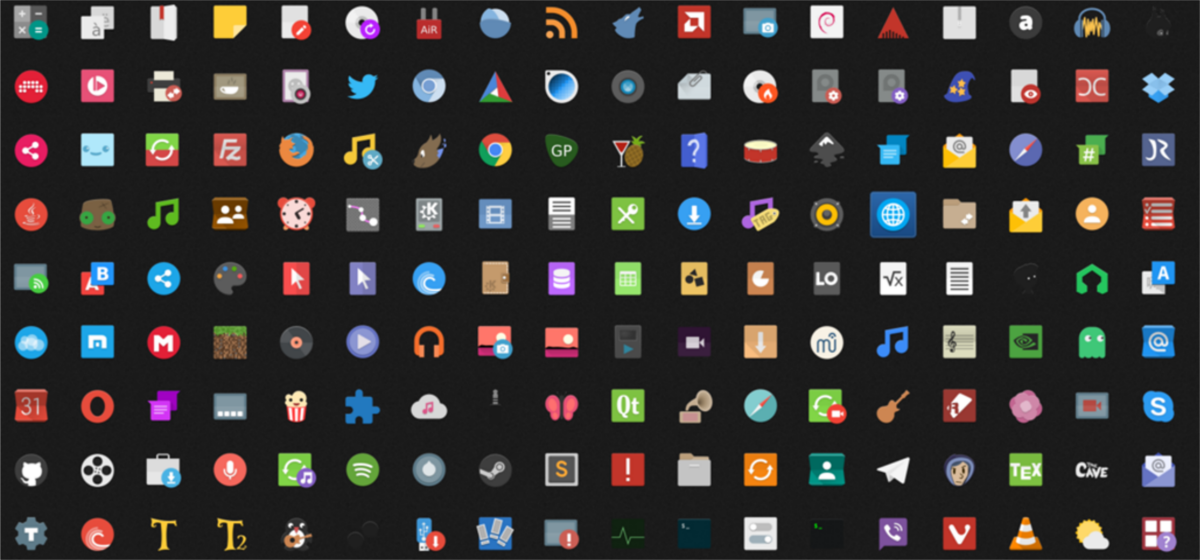
Εγκαθιστώντας αυτό το εικονίδιο μπορούν να γίνουν σε πολλάτρόπους, όπως πολλές διανομές Linux έχουν αγκαλιάσει. Υπάρχουν PPAs για το Ubuntu, RPM για το SUSE / Fedora και μάλιστα εμφανίζονται στον αποθετήριο της κοινότητας Arch Linux. Τούτου λεχθέντος, ο πιο καθολικός τρόπος για να το εγκαταστήσετε χωρίς να αφήσετε οποιαδήποτε διανομή έξω είναι να εκτελέσετε απλά αυτή την εντολή στο τερματικό:
sudo wget -qO- https://raw.githubusercontent.com/PapirusDevelopmentTeam/papirus-icon-theme/master/install-papirus-root.sh | sh
Με την εκτέλεση της παραπάνω εντολής δεν γίνεται λήψη τουθέμα απευθείας. Αντ 'αυτού, τρέχει το επίσημο εργαλείο εγκατάστασης θεμάτων εικονιδίων Papirus. Θα κατεβάσει αυτόματα την πιο πρόσφατη έκδοση των εικονιδίων, θα διαγράψει την παλιά έκδοση (εάν υπάρχουν στο σύστημά σας) και θα τα τοποθετήσει τακτοποιημένα στον κατάλογο / usr / share / icons /.
Αφού ολοκληρωθεί η δέσμη ενεργειών, μεταβείτε στις ρυθμίσεις εμφάνισης στην επιφάνεια εργασίας του Linux για να εφαρμόσετε τα εικονίδια.













Σχόλια